win10 1809系统自带的沙盒如何启用
在win10 1809版本系统中,自带有沙盒功能,可以让指定程序在该创建的虚拟环境下运行,与当前win10系统完全隔离开来,方便我们进行一些测试,然而很多用户并不知道win10 1809系统自带的沙盒如何启用,其实方法很简单,这就给大家带来具体的操作步骤。
一、在“开始菜单”输入“Windows功能”,打开“启用或关闭Windows功能”设置;
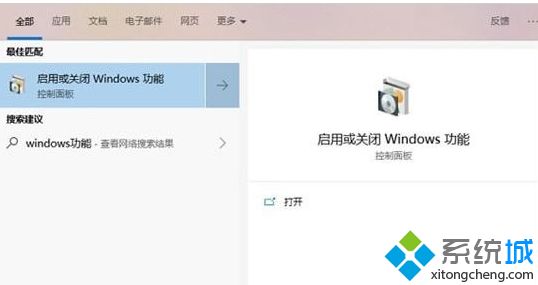
二、然后在里面找到“Windows沙盒”,勾选后确认,耐心等待系统自动配置好后重启系统;
沙盒开启要求:
1、双核以上CUP,且CPU支持虚拟化并且已经在BIOS中开启虚拟化;
2、系统版本为64位Windows10专业版或企业版1903 build 18305或更新的版本;
3、至少4G内存且尚有1G的磁盘空间;
三、重启后,你就可以在开始菜单中找到“Windows Sandbox”了。
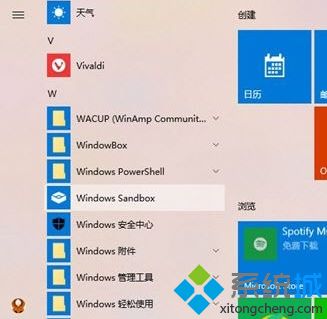
以上给大家介绍的就是win10 1809系统自带的沙盒如何启用的详细操作步骤,大家可以按照上面的方法来操作。
我告诉你msdn版权声明:以上内容作者已申请原创保护,未经允许不得转载,侵权必究!授权事宜、对本内容有异议或投诉,敬请联系网站管理员,我们将尽快回复您,谢谢合作!










